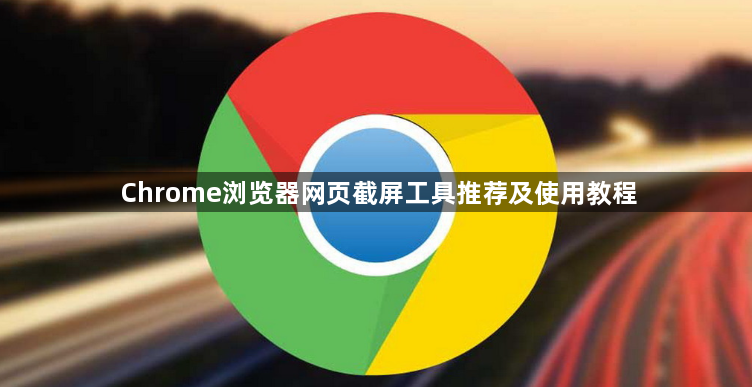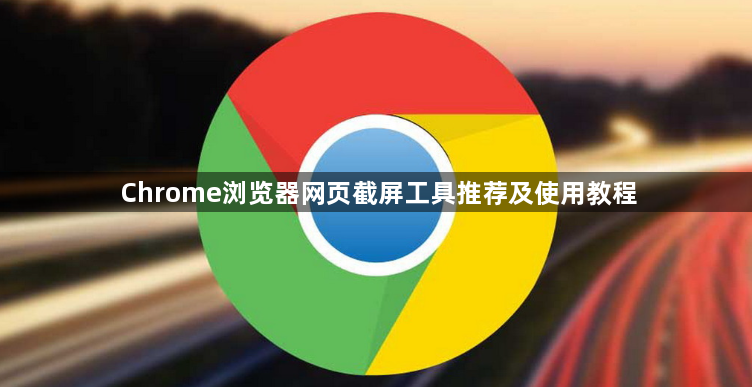
以下是Chrome浏览器网页截屏工具推荐及使用教程:
1. Fireshot:在Chrome应用商店搜索“Fireshot”安装。使用时,点击浏览器右上角的Fireshot图标,选择“Capture Entire Page”可截取整个网页,选择“Capture Visible Part”则截取当前可视部分。截取后,可在图片上进行简单编辑,如添加箭头、文字等,完成后点击“Save”保存,可选择保存为PNG、JPEG等格式。
2. Awesome Screenshot:安装后,点击其图标,选择“Capture Full Page”截取整个网页。它能自动滚动网页进行完整截图。截图后,能对图片进行裁剪、模糊处理、添加标注等操作。在编辑界面,还可选择将截图直接分享到社交媒体或通过邮件发送,也可点击“Download”保存到本地。
3. Webpage Screenshot:安装插件后,点击其图标,选择“Capture full size of page”开始截取整个网页。它会生成一个包含完整网页内容的截图,并显示在新标签页中。在此页面,可点击“Save”按钮,选择保存格式和文件名,将截图保存到本地。
4. Lightshot:安装后,点击Lightshot图标,会出现一个可拖动的选框,拖动选框选择要截取的区域,释放鼠标后,进入编辑界面。在这里,可以对截图进行裁剪、添加效果、绘制图形、输入文字等操作。完成编辑后,点击“Save”按钮保存截图,也可选择直接复制到剪贴板进行粘贴。
5. Full Page Screen Capture:安装该插件后,点击其图标,插件会自动截取整个网页。截取完成后,图片会显示在新标签页中,可直接右键点击图片,选择“另存为”保存到本地,也可进行一些简单的编辑操作,如缩放、旋转等。